Freevi
LinX – лучшая бесплатная программа для тестирования стабильности работы процессора
8 марта 2017 Serg Написать комментарий К комментариям
Чтоб нормально протестировать систему охлаждения процессора и стабильность работы в разгоне, когда для достижения высоких частот приходиться поднимать еще и напряжение, нужно под завязку загрузить его под завязку на довольно продолжительное время. В этом помогут только специальные утилиты, которые умеют, загрузят процессор по завязку, сложными, но бессмысленными вычислениями.
Тут главное взять «правильную» программу, чтоб она эффективно работала, используя сложные формулы с плавающей запятой для обработки большого объема данных. Пожалуй, одну из лучших утилит создали Intel, которая называется Linpack. Правда, делали её программисты для продвинутых пользователей, не заморачиваясь над окнами с рюшами, ограничившись командной строкой. Черный экран с непонятными бегущими строками вгоняет обычных пользователей компьютера в ступор, которые не понимают, что с эти делать и куда щелкать мышью. Славу богу нашлись добрые люди, которые прикрутили к Linpack графическую оболочку, назвав свое творение LinX.
Текстовой браузер Lynx под Windows
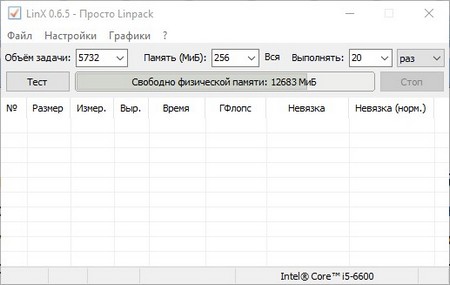
LinX не придется инсталлировать, а нужно будет скачать архивный файл , распаковать его, зайти в созданную папку и запустить исполняемый файл LinX.exe. Для удаления программы достаточно будет удалить папку, куда скинули файлы LinX, главное не забудьте, как она называется и где находиться.
О том, что за созданием тестов стоят Intel не стоит беспокоиться об эффективности работы с процессорами AMD, LinX отлично нагружает процессоры как Intel и AMD.
После запуска LinX, программа фактически готова к работе для этого достаточно нажать кнопку «Старт» вверху с правой стороны. Дальше набираемся терпения и ждем, пока пройдет заданное количество тестов по кругу. При завершении каждого цикла тестов в таблицу, будут добавляться его результаты, а именно потраченное время, скорость обработки данных, количество использованных потоков и размер матрицы системы линейных уравнений, который был использован для расчетов. За раз, нагружая процессор по максимуму, позволяя проверить его на стабильность работы и эффективность отвода тепла системой охлаждения.
Чтоб остановить прогон тестов, достаточно нажать «топ».
В главном окне в верхнее строке под основным меню есть разделы, где пользователи могут изменить:
- «Объем задачи:», указать размер матрицы системы линейных уравнений, которая будет использована для расчетов. Чем больше, тем дольше идут вычисления. Обратите внимание, этот параметр связан с «Памятью», то есть при изменении одного из них будет автоматически меняться другой.
- «Память (Миб)», объем оперативной памяти, которую программа может использовать программа. Как уже говорилось выше при увеличении объема, автоматически будет меняться «Объем задачи:», так же и наоборот.
- «Выполнять» сколько прогонов тестов будет сделано по кругу.

MOAB Lynx: обучающий скринкаст по проверке ссылок
Из интересных возможностей программы стоить отметить поддержку получение данных о температуре процессора, частот ядер и напряжения питания из приложений Everest / Speedfan и выводить их в виде графи во время тестов. Плюс разрешить останавливать тесты при возникновении ошибок или если процессор нагреться выше заданного значения (только при работе в паре Everest / Speedfan). Так же в настройках можно задать количество потоков, которое одновременно будет выполняться, выбрать разрядность тестов 32 или 64-х битных, приоритет процессов тестирования (лучше оставить по умолчанию, чтоб компьютер не тормозил), и ограничить объем используемой памяти программы, чтоб операционная система не тормозила.
На сегодняшний день LinX, а если быть совсем точными, то Linpack если откинуть графическую оболочку, единственный тест который позволяет наиболее адекватно проверить стабильность работы процессора. Учтите, это программа создает на процессор очень высокие нагрузки, под которыми в домашних условиях он никогда работать не будет, и не желательно постоянно запускать её у себя на компьютере на несколько часов. Особенно в свете того что у всех процессоров Intel последних поколений под крышкой терможвачка, которая при длительном воздействии высоких температур, со временем может терять свои свойства.
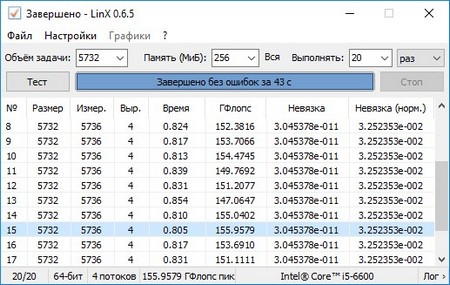
Программа работает как в 32-х так и 64-х битных операционных системах. Интерфейс программы переведен на английский и русский язык, пользователи должны скачать нужную версию программу с соответствующей локализацией.
Последняя версия на момент написания LinX 0.6.5
Размер программы: архивный файл 2,03 Мб
Совместимость: Windows Vista, Windows 7, 8 и 10
Источник: freevi.net
Использование Lynx
Запуск Lynx
Справка Lynx в режиме Online
Экранные формы Lynx
Ориентирование в Lynx
Печать, почтовая рассылка и сохранение файлов на диске
Просмотр исходных кодов документов HTML и редактирование документов
Выгрузка и сохранение файлов с исходными кодами документов
Перезагрузка файлов и очистка экрана
Команды поиска Lynx
Более подробная информация
Приложение: Выполнение команд с использованием комбинации клавиш
Протоколы SLIP/PPP или команды Unix
Несколько лет назад доступ в Internet был ограничен пролистыванием текста с помощью программ оболочки Unix. Этот метод позволял прямо звонить на хост- компьютер, причем команды выполнялись самой оболочкой Unix (смотрите ниже). Соединения SLIP и PPP используют методы сжатия информации для достижения ускоренного и более прямого соединения с Internet.
При помощи протоколов SLIP и PPP интерфейс пользов ателя с приложениями Internet реализуется на вашем локальном компьютере, а не на хост-компьютере. Вы можете найти версию Lynx для установки на своем компьютере в http://www.fdisk.com/doslynx/lynxport.htm или http://ftp.vse.cz/pub/msdos/lynx-dos/lynxport.htm. Эти программы не всегда функционируют соответствующим образом, поскольку Lynx была создана для работы в Unix. Большинство интересующихся этим вопросом используют Lynx через оболочку Unix.
Unix shell — это название, данное основному набору имеющихся команд, когда вы откуда бы то ни было обращаетесь к компьютеру Unix. Когда вы звоните вашему провайдеру услуг Internet (ISP), то обычно набираете номер компьютера Unix. При дозвоне на компьютер Unix вы устанавливаете связь «эмуляция терминала», при которой команды, отдаваемые вашему компьютеру, воспроизводятся на отдаленном компьютере.
П ри наличии соединения SLIP и PPP более высоких порядков вы устанавливаете высокоскоростную связь с хост-компьютером. В таких ситуациях вам нужно использовать приложение telnet (смотри следующий раздел), чтобы наладить связь по типу «эмуляция терминала» с хост-компьютером. Когда связь установлена, вы обычным способом попадаете в оболочку Unix.
Telnet в оболочку Unix по протоколам SLIP/PPP
Если вы связываетесь со своим ISP с использованием SLIP/PPP и Trumpet или другого варианта дозвона Windows, то для работы в Lynx приходится использовать telnet, чтобы связаться с имеющим оболочку Unix хост-компьютером. В некоторых случаях предоставленное ISP программное обеспечение будет включать программу telnet. Если ее нет, то вы можете использовать любую из нескольких программ telnet, таких ка к, например, NetTerm и QVTnet, которые можно найти в http://cws.iworld.com/32term.html (для 32-битных) или http://cws.iworld.com/16term.html (для 16-битных). Обычно вы вводите название домена вашего ISP в качестве адреса telnet, чтобы добраться до набора команд оболочки Unix. Спросите вашего ISP, если вы не уверены в адресах и паролях.
Чтобы запустить Lynx из оболочки Unix, просто наберите слово lynx .
Чтобы начать с определенного места Web, наберите lynx http://www.website.com Другие установки Lynx можно запустить с помощью командной строки; наш документ упомянет об этом несколько позднее. Поскольку Lynx является программой хост- компьютера, ею можно пользоваться по-разному в зависимости от того, о каком хост-компьютере идет речь. Администратор системы хост-компьютера «конфигурирует» Lynx путем выбора установок по умолчанию, определяющих, какие части программы должны фун кционировать. Этот документ описывает наиболее вероятную конфигурацию Lynх, в которой вы, скорее всего, будете работать.
В некоторых случаях оболочка Unix будет снабжена меню. Тогда вы увидете меню выбора приложений, в числе которых будет фигурировать Lynx. Возможно, выбор будет состоять из «Lynx», «World Wide Web», «Internet» или «Text-based browser.»
К примеру, вот так выглядит оболочка Unix, когда вы впервые обращаетесь к IGC:
______________________________________________________________________ Команды PeaceNet: c — Конференции m — Электронная почта I — Службы Internet d — Базы данных в режиме Online u — Каталог пользователй n — Новости s — Установка: изменение вашего пароля, языка, типа терминала e — Дополнения bye — Выход Ваш выбор (? или ‘h’ для справки): ____________________________________________________________
Буква ‘ I ‘, соответствующая Службам Internet , открывает вот такое меню:
____________________________________________________________ ——————————————————- С Л У Ж Б Ы I N T E R N E T ——————————————————- [1] Gopher — информационные службы internet (GOPHER) [2] Web — World Wide Web (WEB) [3] Telnet — обращение к другой системе (TELNET) [4] FTP — протокол передачи файлов (FTP) Выберите цифру (? для справки или q для выхода): ___________________________________________________________
Выбор [2] запустит программу Lynx. В IGC Lynx автоматически найдет место Web IGC (http://www.igc.org). Чтобы перейти к другому месту, нажмите ‘ g ‘ и впечатайте адрес, к примеру, http://lynx.browser.org
Экран в http://lynx.browser.org:
___________________________________________________________________________ Информация Lynx (стр. 1 из 2) LYNX Lynx является механизмом пролистывания текстов в World Wide Web. Более совершенные версии, включая Lynx 2.7.1, устанавливаются на VMS и различные варианты Unix.
Порт к Win32 и DOS 386+ via DJGPP включен в разработку настоящей версии. * Как получить Lynx и другую более подробную информацию, извлекаемую из связей Lynx. * Ответы на многие вопросы пользователей имеются в справке в режиме online, предоставляемой вместе с Lynx. Для получения помощи нажмите клавишу ‘?’. * Если вы встретились с трудностями при работе с Lynx, можете написать по адресу [email protected] Создатели программы действительно хотят услышать о проблемах, возникших при эксплуатации текущей версии кода. Сигналы о неполадках с более ранними версиями вежливо выслушивались; многие замечания были учтены в более поздних выпусках. ______________________________________________________________________ — в случае необходимости нажмите пробел, используйте клавиши управления курсором для перемещения, ‘?’ для справки, ‘q’ для выхода. ______________________________________________________________________
Справка Lynx в режиме Online
Справка в режиме Online предоставляется во время просмотра любого документа. Нажмите клавишу ‘?’ или ‘H’ для просмотра списка справочных тем.
В дополнение к этому можно получить обобщенное описание выполнения команд Lynx с помощью нажатия клавиши ‘K’. Смотрите также список команд в приложении к этому документу.
Экранные формы Lynx
Когда Lynx демонстрирует файл HTML, она изображает связи как «набранный жирным шрифтом» текст, за исключением одной связи, которая выглядит как «выделенный» текст. Презентация любого специально форматированного текста зависит от механизма дисплея.
Та связь, которая изображается в виде «выделенного» тeкста, является связью, «выбранной» в настоящее время. Lynx покажет ассоциированный с выбранной связью файл при нажатии клавиши «стрелка вправо» или ввода. Чтобы выбрать конкретную связь, удерживайте клавишу «стрелка вверх» или «стрелка вниз» до тех пор, пока желаемая связь не окажется «выделенной,» а затем для просмотра связанной информации нажмите клавишу «стрелка вправо» или Еnter. Включенная в HTML файл информация говорит Lynx, где найти связанный файл и какого рода сервер может его предоставить (то есть, HTTP, Gopher и т. п.)
Ориентирование в Lynx
После запуска Lynx очистит экран и поместит на нем текущий файл, насколько это позволяет сделать размер экрана. Нажатие клавиши «стрелка вниз» переведет экран в следующее положение, в то время как нажатие клавиши «стрелка вверх» вернет экран в предыдущее положение. Если вначале ни один файл выделен не был, то на экране появится файл по умолчанию. (Файл по умолчанию конфигурирован администратором системы при задании команд.) Чтобы перейти к другому месторасположению (URL), наберите ‘ g ‘ для «перехода», а затем впечатывайте в URL запрашивемые сведения. Как правило, вам придется ввести полный адрес (EG http://www.altavista.digital.com ). В процессе путешествий по местам Web вы можете передвигаться от места к месту в поиске выполненных команд путем нажатия клавиши «стрелка вправо» (для перемещения вперед) и «стрелка влево» (для возвращения назад)
Процесс передвижения в пределах гипертекста web, выбора и демонстрации связей известен как «нaвигация». При работе с Lynx почти все ориентирование может осуществляться с помощью клавиш управления курсором и цифровой панели.
+——-+——-+——-+ | TOP | /| | Page | arrow keys | of | | | UP | | text 7| | 8| 9| +———+ +——-+——-+——-+ | SELECT | | | | | | prev /|| | | | link | | | 4| 5| 6| +———+———+———+ +——-+——-+——-+ | BACK | SELECT | DISPLAY | | END | | | Page | || | of | | | DOWN | | doc. | link |/| link | | text 1| |/ 2| 3| +———+———+———+ +——-+——-+——-+
Некоторые дополнительные команды зависят от того факта, что Lynx хранит список каждого посещенного вами файла под названием «страница истории».
Клавиши Backspace или Delete дадут вам возможность просмотреть список ранее введенных команд, предшествовавших вашему обращению к настоящему документу. Любые из просмотренных документов, упомянутых в списке, могут быть вновь востребованы путем выбора их из анамнестического экрана. Нажатие клавиши ‘ m ‘ вернет вас назад к исходному документу. Кроме того, команда LIST при нажатии клавиши ‘ l ‘ создаст компактный список всех связей текущего документа, причем из данного списка их можно будет активировать.
Клавиша ‘ I ‘ предоставит вам индекс документов. Индекс по умолчанию обычно указывает серверы всего мира, но индекс может быть изменен администратором системы или путем использования переключателя индекса в командной строке, а потому все зависит от того, как была конфигурирована используемая вами программа Lynx.
Печать, почтовая рассылка и сохранение файлов на диске.
Страницы Web и простые текстовые файлы могут быть распечатаны с использованием команды ‘ p ‘ при просмотре документа. После нажатия клавиши ‘p’ появится меню Print Options. Оно будет варьировать в зависимости от того, как была конфигурирована Lynx. В большинстве конфигураций вы сможете посылать файлы себе и полностью распечатывать файл с экрана.
Дополнительные опции печати предоставляются тем пользователям, кто использует Lynx с помощью своих собственных программ. В частности, установка Save to a local file позволит вам сохранить документ в виде файла на пространстве своего диска. Можно получить любое количество дополнительных опций печати при наличии соответствующей конфигурации, выполненнной вашим администратором системы.
Просмотр исходных кодов документов HTML и редактирование документов
Лежащий в основе страницы Web код HTML называется «источником документа.» Временами бывает полезно взглянуть на исходный вариант страницы Web, особенно, когда вы создаете свои собственные страницы Web. Выбор опции Print to a local file из Print Menu позволит сохранить исходный документ на диске, однако, лучше использовать команду Download (смотри следующий раздел).
ЗАМЕЧАНИЕ: При сохранении документа HTML важно указать в его названии расширение .html, если вы хотите снова прочесть его впоследствии с помощью Lynx.
Lynx может предоставить пользователям возможность редактировать документы, имеющиеся в локальной системе. Для включения редактирования документов сошлитесь на «file:» URL или конкретное название файла в командной строке, как показывают два следующих примера:
Если файл обозначен правильно, то вы сможете отредактировать документы с помощью команды ‘e’. При введении команды ‘e’ для редактиорования файла запускается редактор по умолчанию. После того, как внесены необходимые изменения, выйдите из редактора и вернитесь в Lynx. Lynx перезагрузит файл таким образом, что вы незамедлительно сможете проверить правильность сделанных поправок.
Выгрузка и сохранение исходных кодов файлов.
Если используется клавишная команда DOWNLOAD (‘d’ или D) при работе с документами HTML, простыми текстами или двоичными файлами, Lynx переместит файл, не изменяя его, во временное положение и предоставит пользователю список установок, как это происходит при работе со связью с двоичным файлом такого типа, при котором ни один из возможных механизмов просмотра на активируется. Наличие установок дл я выгрузки будут зависеть от того, как конфигурирована Lynx. Опция для выгрузки по умолчанию, вероятно, будут включать Save to disk и такие протоколы, как kermit и zmodem. Выгрузка кодовой основы HTML и простых текстовых файлов в отличие от переключения на дисплей источника (») и последующего использования Printing options гарантирует, что не произойдет каких-либо модификаций источника (к пример у, попадания содержания граф в пространства между ними).
Перезагрузка файлов и очистка экрана
Команда RELOAD (Control-R) перезагрузит файл, просматриваемый вами в настоящее время. Команда REFRESH (Control-L или Control-W) очистит экран или сотрет с него сообщения, а также исправит любую ошибку, вызванную операционной системой.
Команды поиска Lynx
Две команды, активирующие поиск в Lynx: ‘/’ и ‘s’.
При просмотре документа используйте команду ‘/’ для обнаружения слова или фразы в пределах текущего документа. Вы можете использовать команду ‘n’ для повторения поиска по последнему введенному слову или фразе, начиная с вашего настоящего положения в тексте документа. Соответствующее слово или фраза будет выделено во всем тексте документа. Для поиска в пределах World Wide Web вы можете набрать ‘ g’, а затем адрес вашей любимой системы поиска (например, http://webcrawler.com, http://www.altavista.digital.com, etc.).
Более подробная информация
Для получения более подробной информации о Lynx и выгрузки версий программы для Windows и DOS, смотритe URL http://lynx.browser org. Руководство для пользователя можно также найти в: http://freenet.msp.mn.us/help/lynx_help/lynx_help_main.html, a FAQ — в http://cybercom.net/~ellen/lynx.htm
Руководство по использованию команд Lynx
Appendix:
Руководство по использованию команд Lynx
+++ Команды с использованием комбинаций клавиш +++
Источник: www.linuxlib.ru
Скачать бесплатно LinX 0.6.5

LinX – небольшая утилита для стресс-тестирования процессора и оперативной памяти. Она запускает различные вычисления, тем самым нагружая процессор на 100%. С помощью программы вы увидите, как ведет себя процессор под нагрузкой, до скольки градусов греется, стабильна ли работа системы и т. д.
Как пользоваться LinX? На главном окне программы вы можете выбрать объем вычислений и использование оперативной памяти в МБ. Чем выше эти значения, тем выше будет нагрузка.
В настройках вы можете указать дополнительные параметры – режим (32-bit или 64-bit) количество потоков, максимальный объем задачи, автоматическая остановка при ошибке и т. д. Для запуска теста нажмите Start или «Тест» (если у вас русская версия). Программа начнет выполнять различные вычисления, тем самым сразу нагрузив процессор на 100%. Для объективных результатов желательно тестировать процессор не менее 30 минут.
LinX не включает в себя инструменты мониторинга, но может импортировать показания датчиков из Everest или Speedfan (если они установлены на ПК). В частности, программа может отображать температуру процессора, скорость вращения процессорного вентилятора, напряжение, а также может отключать тестирование при достижении заданной температуры.
Особенности программы
- Стресс-тестирование процессора и оперативной памяти.
- Нагружает процессор на 100% различными вычислениями.
- Настройка параметров вычислений.
- Импорт показаний датчиков из Everest или Speedfan (температура процессора, скорость вращения вентилятора и др.).
- Интерфейс на русском языке.
Скачать бесплатно LinX:
Источник: besplatnye-programmy.com
EOS Lynx: обзор на первый кошелек блокчейна EOS

EOS Lynx — приложение первого кошелька, который был создан на платформе EOS. До сих пор программа является одной из самых популярных среди всех аналогов по скачиванию. Само приложение позволяет держать все токены в одном хранилище — на самой платформе и отправлять их на эксплор-балансы игр, обменников и прочих устройств на EOS. Скачали и выясняли, как работает EOS Lynx.

EOS Lynx
Первый крипто-кошелек на EOS
Как уверяют разработчики приложения, EOS Lynx создан для повседневного использования и доступен для установки на iOS и Android. Программа является бесплатной для скачивания, однако за создание аккаунта необходимо заплатить 75 рублей, которые списываются с привязанной к магазину карты. Момент платной регистрации не указан в описании приложения, поэтому данный фактор может ввести пользователя в заблуждение.
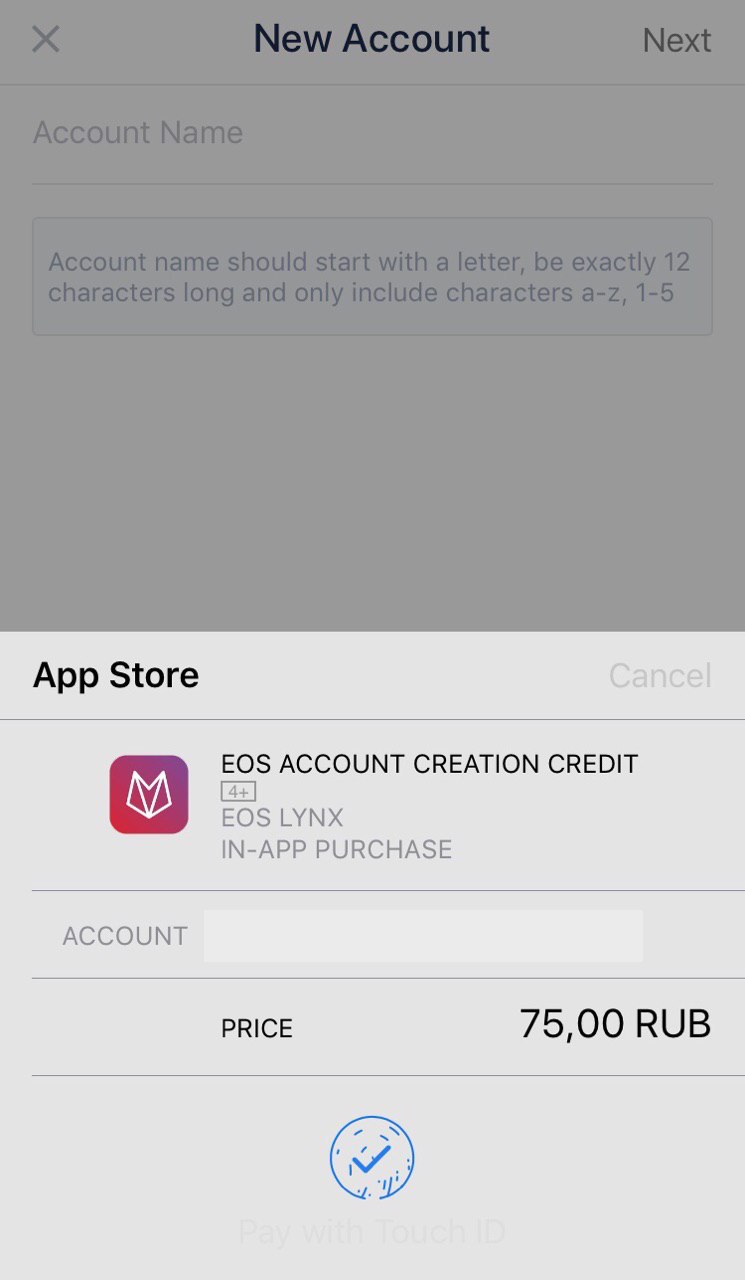
Сама регистрации после оплаты EOS Lynx проходит быстро. Необходимо придумать аккаунт-нейм из 12 латинских букв и цифр от 1 до 5. После этого приложение автоматически генерирует приватный ключ, который понадобится в случае восстановления данных кошелька. Как правило, подобный случайный набор знаков нужно скопировать и поместить в защищенное от посторонних глаз место.
После копирования приватного ключа открывается Wallet — стартовая страница EOS Lynx. Здесь представлен тотал-баланс всех имеющихся токенов. Ниже показан набор монет, которые необходимы для пользователя. Токены EOS и LYNX, монета кошелька, установлены по умолчанию. При регистрации на баланс EOS начисляется 0.0100 или $0.04.
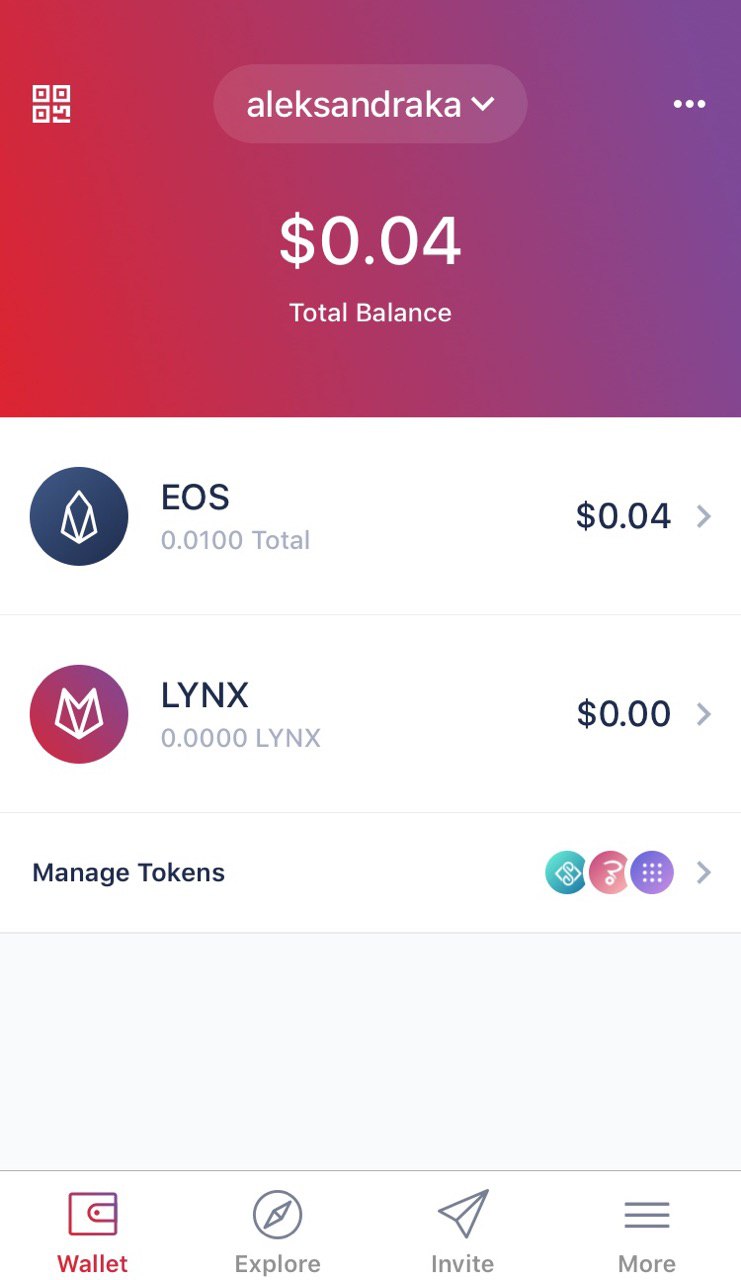
Токены по необходимости можно добавлять и убирать с главной страницы приложения. Мы, например, добавили игровую монету BET, которая применяется на гэмблинг-платформе EOSBet, известной по токенизированным картам. Всего поддерживается около 200 токенов.
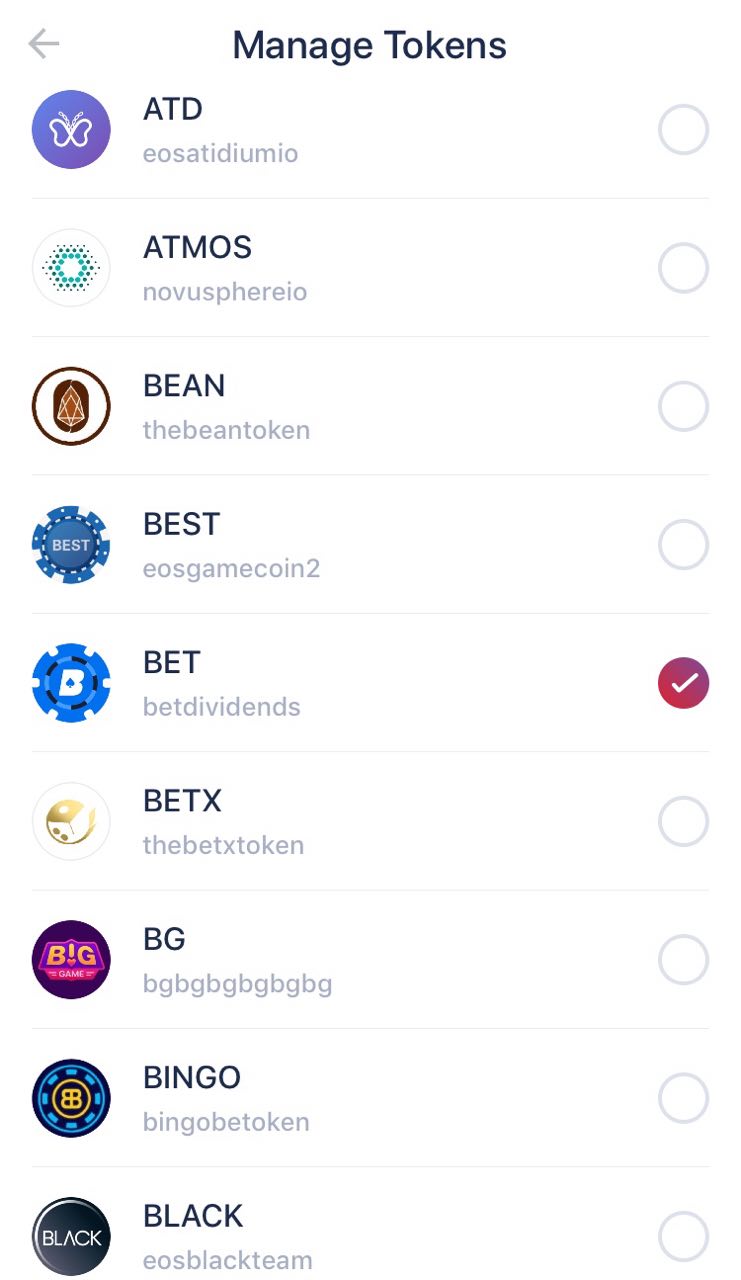
Приложение EOS Lynx, если нажать на конкретную монету, показывает не только совершенные транзакции, но и информацию о ней. Это удобно для подробного ознакомления с токеном. Также в данном разделе расположены кнопки Send и Receive, с помощью которых можно отправить монеты и получить их через сканирование QR-кода.
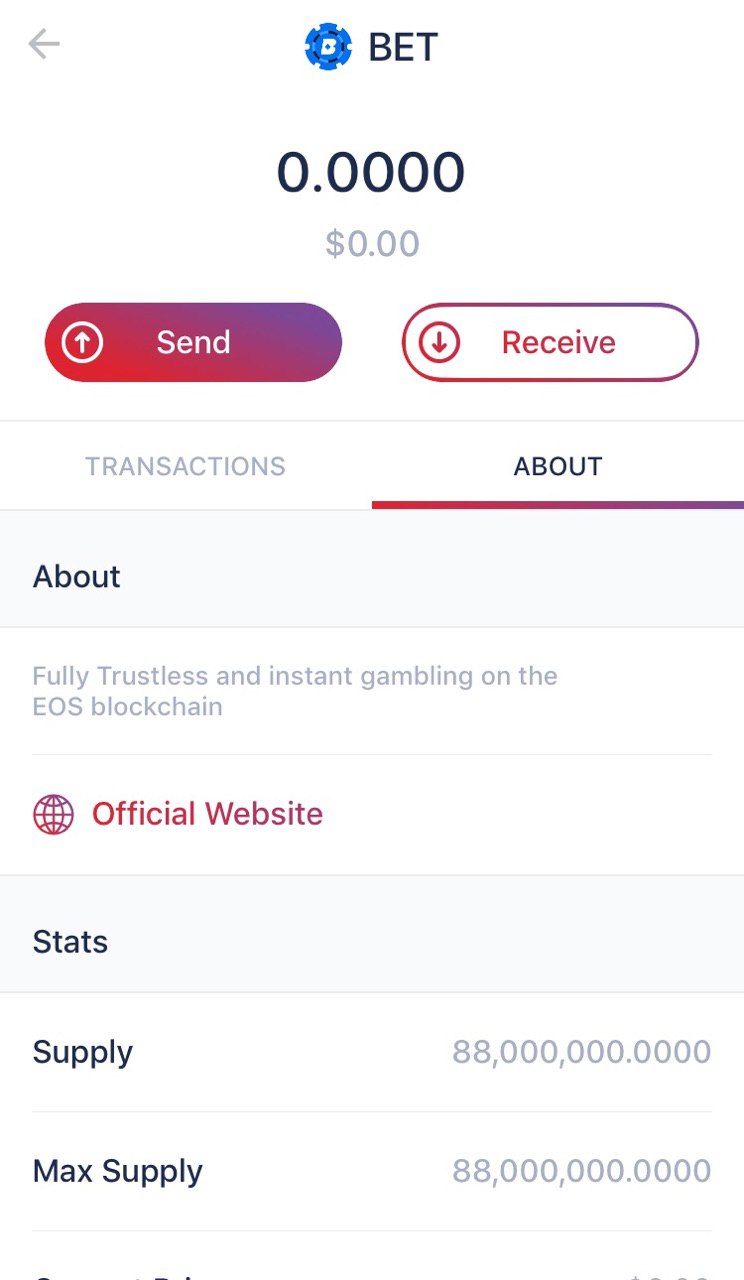
В разделе «Explore» можно ознакомиться с актуальными приложениями, которые выпускаются на EOS и сотрудничают с кошельком EOS Lynx. Программы разделены на категории «Business», «Games», «Trading», «Utilities» и «Other».
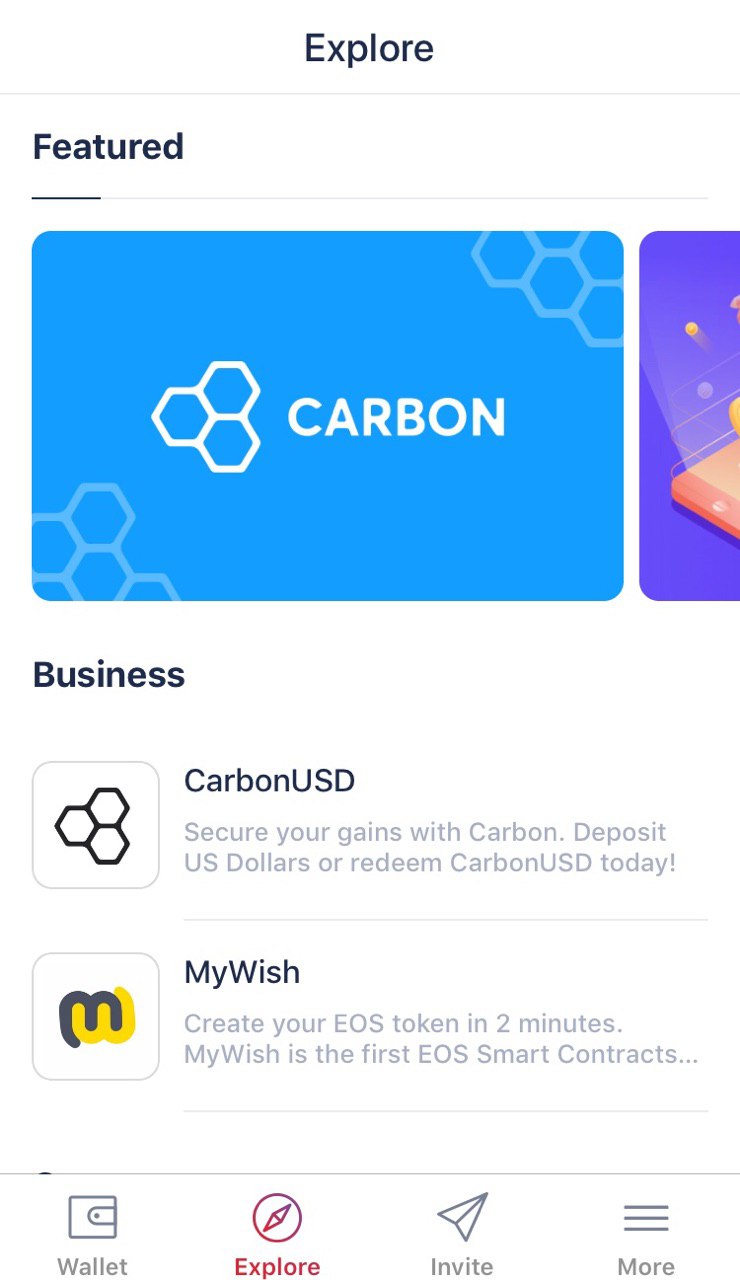
Приложение EOS Lynx предлагает пригласить друзей пользователя для скачивания программы через расшаренную ссылку. За каждый новый аккаунт, который будет создан с помощью пользовательской помощи, можно получить 25 LYNX — внутренних монет кошелька. Отметим, что дополнительного использования токенов LYNX на платформе мы не увидели.
В разделе «More» расположены кнопки ресинхронизации аккаунта; помощь — при нажатии всплывает образец письма на электронной почте, где уже содержится версия кошелька, модель телефона и его ПО, аккаунт пользователя; награды и мнения о самом приложении EOS Lynx.
EOS Lynx: итог обзора
Кошелек EOS Lynx будет полезен тем юзерам, которые используют другие приложения платформы EOS и вносят токены на баланс. В целом использование программы интуитивное. Однако за создание нового аккаунта необходимо заплатить, это не указано в самом приложении, поэтому пользователи могут разочароваться в услуге и отказаться от последующей работы в EOS Lynx, ведь существуют бесплатные аналоги кошельков, которые не сильно отличаются по функционалу.
Источник: decenter.org